Você criou um documento no Word restrito, mas esqueceu sua senha e não sabe como editá-lo? Se você não sabe, existem alguns truques que permitirão que você desbloquear um documento do Word rapidamente, tudo o que você precisa fazer é continuar lendo para descobrir como.
Como desbloquear um documento do Word
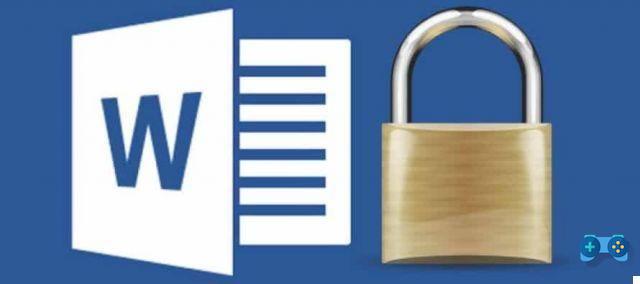
As soluções que vou propor a você neste guia para desbloquear um documento do Word são duas:
1. Para desbloquear um documento do Word somente leitura e protegido por senha, da versão Word 2007 em diante, você precisa selecionar o menu entrar e imediatamente após pressionar a seta apontando para baixo da opção objeto, selecionar Texto De arquivo.
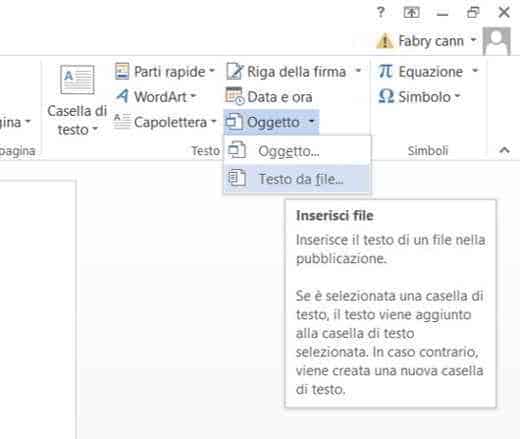
Na janela que aparecerá, você deve selecionar o arquivo do Word protegido e pressionar imediatamente o botão entrar. Isso terá inserido um texto ou um objeto incorporado de outro arquivo no documento e ignorado a proteção.
2. Outra maneira de desbloquear um documento do Word é salvá-lo como um arquivo XML. Abra o arquivo bloqueado e imediatamente depois vá para o menu Arquivo> Salvar como. Pressione Massa folhada, depois de selecionar Computador, E em ressalva como, Escolha Documento Word XML (* .xml). Dê um nome ao arquivo e pressione o botão ressalva.
Neste ponto, vá para a pasta onde você salvou o arquivo com Extensão XML e abra-o clicando nele com o botão direito do mouse. No menu que aparece, selecione Abrir com e no submenu escolha Bloco de notas o WordPad. Agora que você abriu o arquivo XML, procure a entrada w: aplicação e uma vez encontrado, substitua o valor 1 com 0, então você terá que obter w: aplicação = ”0 ″. Salve o arquivo e feche-o.
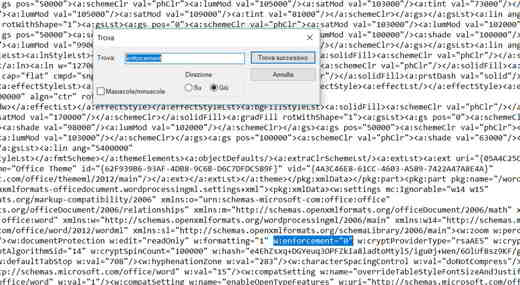
Clique nele novamente com o botão direito do mouse e desta vez em Apri com escolha o programa Word. O documento será aberto desbloqueado e você poderá aplicar com segurança as correções necessárias e salvar as alterações.
Quando terminar, para mudar de XML para DOCX, basta ir para Arquivo> Salvar como, selecione Computador, pressione Massa folhada e na caixa de diálogo escolha em Salvar como, a voz Documento do Word (* .docx).
Agora seu arquivo docx do Word está desbloqueado.
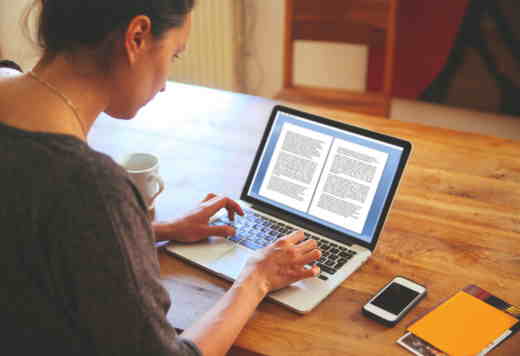 Como comparar dois documentos do Word
Como comparar dois documentos do Word
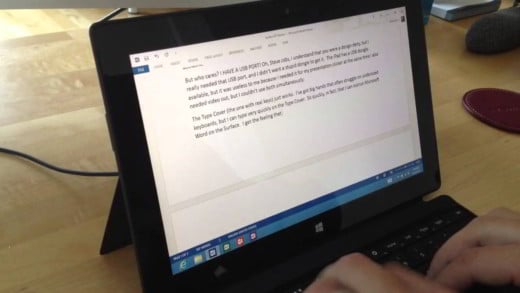 Como adicionar um dicionário do Word
Como adicionar um dicionário do Word
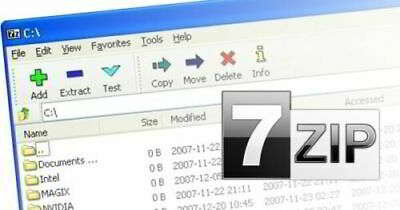 Como abrir arquivo ZIP ou RAR com senha
Como abrir arquivo ZIP ou RAR com senha


























